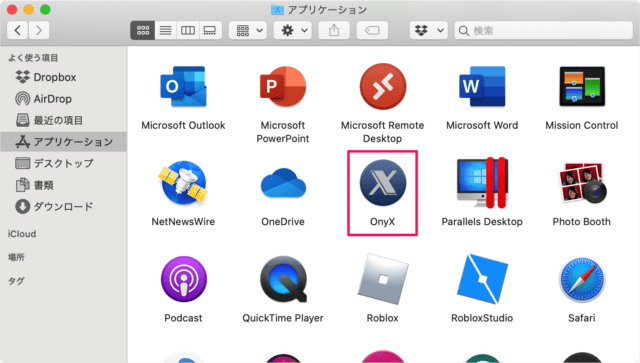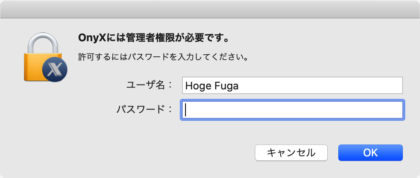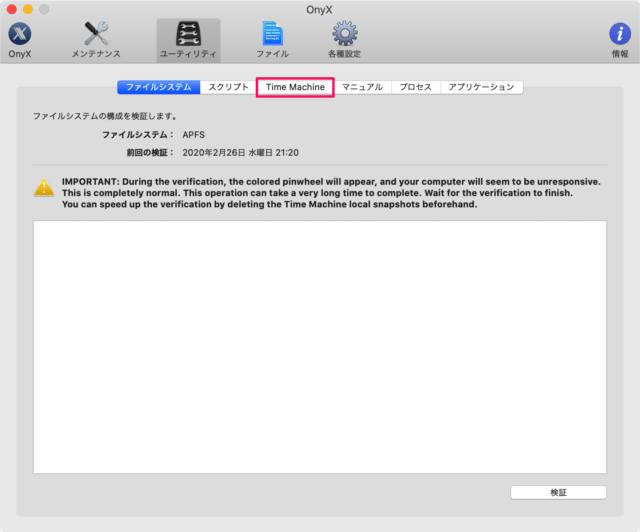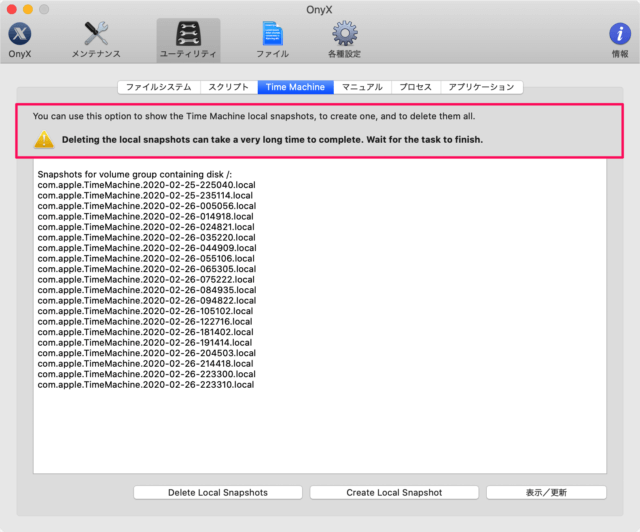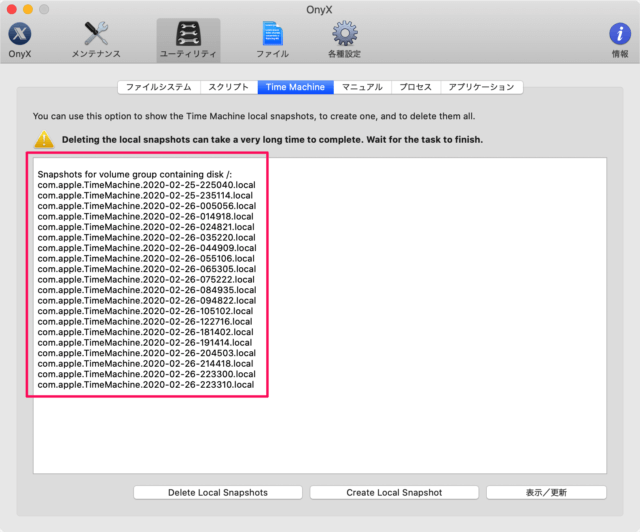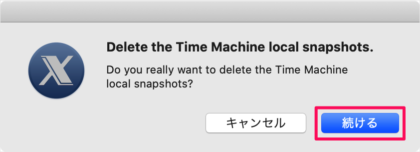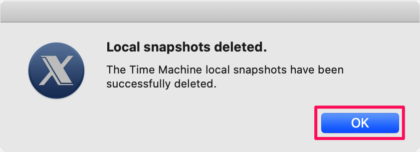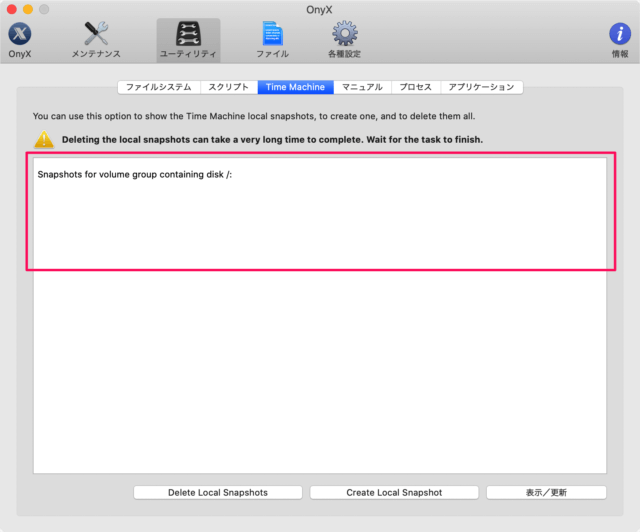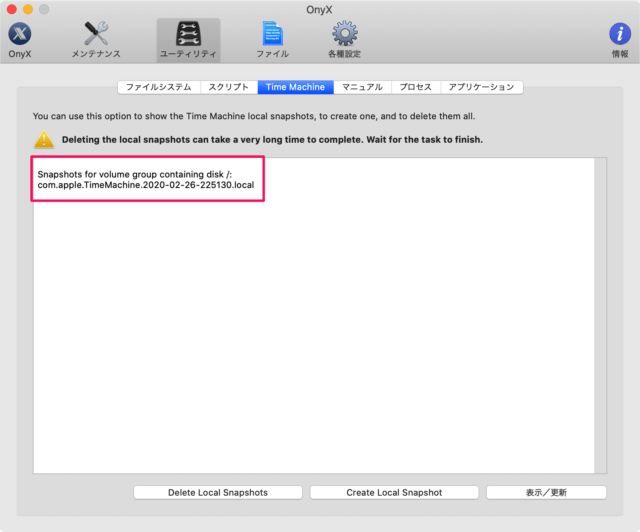Mac 定番のメンテンナンスツール「OnyX」を使って、TimeMachineのローカルスナップショットを削除・作成する方法を紹介します。
アプリ「OnyX」 - ローカルスナップショットの削除と作成
それでは実際に操作してみましょう。
OnyXには管理者権限が必要です。
「パスワード」を入力し、「OK」をクリックしましょう。
「ユーティリティ」をクリックしましょう。
「Time Machine」をクリックしましょう。
You can use this option to show the Time Machine local snapshots, to create one, and to delete them all.(ここでは Time Machine のローカルスナップショットを表示、作成、すべて削除することができます。)
Deleting the local snapshots can take a very long time to complete. Wait for the task to finish.(ローカルスナップショットの削除には非常に時間がかかります。気長に待ちましょう。)
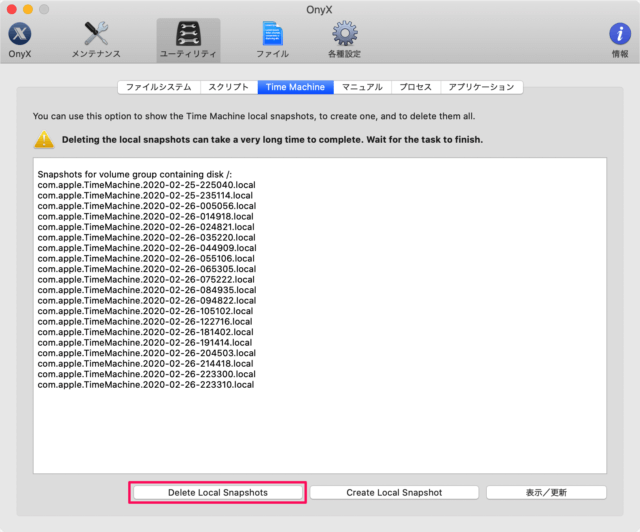
「Delete Local Snapshots」をクリックすると
Delete the Time Machine local snapshots.(ローカルスナップショットを削除します。)
Do you really want to delete the Time Machine local snapshots?(本当に削除してもいいですか?)
問題なければ、「続ける」をクリックしましょう。
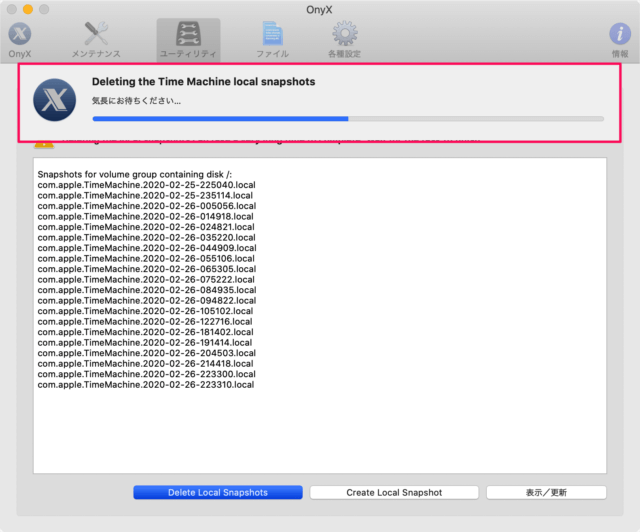
すると、このようにスナップショットの削除がはじまります。気長に待ちましょう。
Local snapshots deleted.(スナップショットは削除されました。)
The Time Machine local snapshots have been successfully deletd.(Time Machine ローカルスナップショットの削除に成功しました。)
とのことです。「OK」をクリックします。
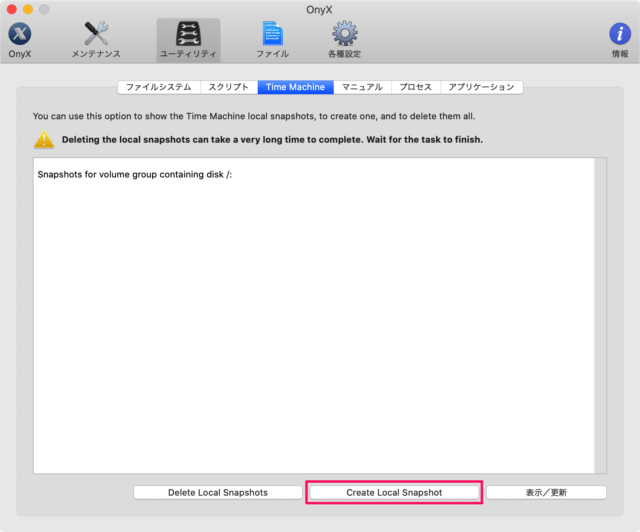
「Create Local Snapshot」をクリックすると
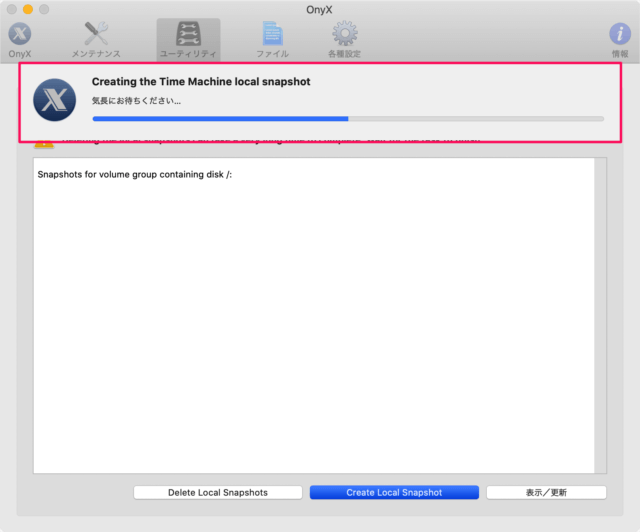
Time Machine のローカルスナップショットの作成されます。